Kako ukloniti pohranjene informacije iz Firefox autofill

Uklonite pohranjene informacije iz Firefox autofill slijedeći brze i jednostavne korake za Windows i Android uređaje.
Nikada nije dobra ideja da vaš preglednik sprema osjetljive podatke. Na primjer, možda ćete biti u iskušenju da vaš preglednik spremi vašu zaporku za lakši pristup vašim omiljenim web-lokacijama. No, opasnosti iza toga su da se svatko tko pristupi vašem računalu, tabletu ili telefonu može prijaviti na sve te stranice.
Može biti još gore ako ste spremili sve te važne podatke, a onda na kraju izgubite svoj uređaj. Ako ste spremili podatke u automatsko popunjavanje Firefoxa ili sumnjate da ih imate, vrijedi izdvojiti vrijeme da uklonite sve te informacije kako biste ostali sigurni.
Za pristup Firefoxovom automatskom popunjavanju, kliknite na opciju izbornika s tri reda i kliknite na opcije. U opciju pretraživanja upišite obrasce i trebala bi se pojaviti opcija Obrasci i automatsko popunjavanje. Ako želite da Firefox prestane dodavati vašu adresu u obrasce, poništite tu opciju.
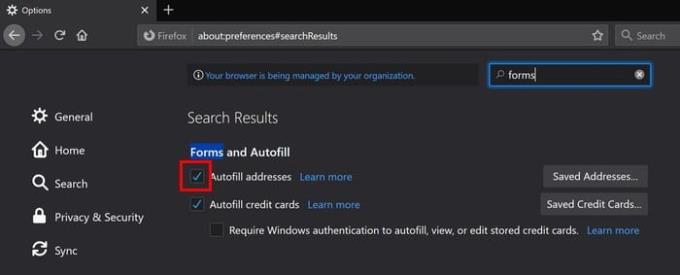
Ispod adresirane opcije također ćete vidjeti opciju za onemogućavanje Firefoxa da automatski popunjava podatke o vašoj kreditnoj kartici. Poništite okvir kako biste spriječili Firefox da dodaje te informacije. Da biste uklonili sve podatke o kreditnoj kartici koje ste već dodali, kliknite na opciju Spremljene kreditne kartice; isto vrijedi i za adresiranu opciju.
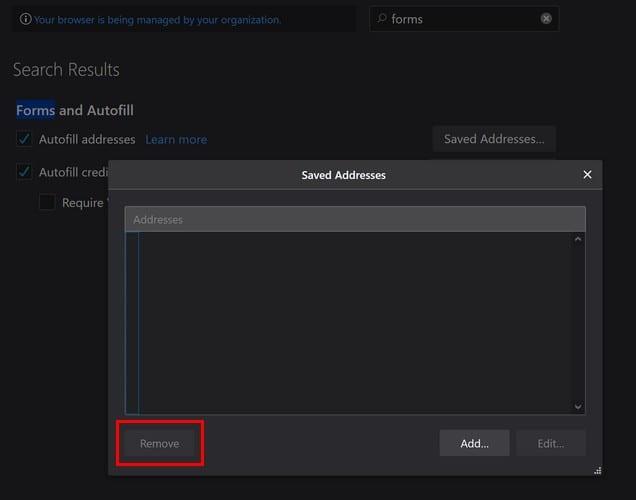
Odaberite adrese ili podatke o kreditnoj kartici koje želite ukloniti i kliknite na opciju Ukloni. Da Firefox ispuni podatke umjesto vas je doista puno lakše, ali nije nužno sigurnije. Najbolje je odvojiti te dodatne minute za ručni unos svih potrebnih podataka.
Što manje osobnih podataka imate u pregledniku, to bolje. Ako svoje osobne podatke ne čuvate ni u jednom pregledniku, manja je vjerojatnost da će vaši podaci pasti u pogrešne ruke. Što mislite o čuvanju osobnih podataka u pregledniku? Podijelite svoje misli u komentarima ispod
Uklonite pohranjene informacije iz Firefox autofill slijedeći brze i jednostavne korake za Windows i Android uređaje.
Saznajte kako označiti ili označiti određeni tekst u vašim Google Dokumentima pomoću ovih koraka za vaše računalo, pametni telefon ili tablet.
Za rješavanje problema sa zastoju videa na Windows 11, ažurirajte grafički upravljač na najnoviju verziju i onemogućite hardversku akceleraciju.
Pitate se kako prenijeti datoteke s Windowsa na iPhone ili iPad? Ovaj vodič s korak-po-korak uputama pomaže vam da to lako postignete.
Pokretanje programa visokog intenziteta na vašem Chromebooku koristi mnogo CPU snage, što posljedično iscrpljuje vašu bateriju.
Očistite povijest preuzimanja aplikacija na Google Play kako biste dobili novi početak. Evo koraka koje je lako slijediti za početnike.
Saznajte koliko je lako dodati riječ ili drugi jezik za provjeru pravopisa u Firefoxu. Također saznajte kako možete isključiti provjeru pravopisa za preglednik.
Samsung Galaxy Z Fold 5 je jedan od najzanimljivijih uređaja svog vremena u 2023. godini. Svojim širokim preklopnim ekranom od 7.6 inča, uz dodatni prednji ekran od 6.2 inča, Z Fold 5 pruža dojam da držite i upravljate budućnošću.
Pogledajte koje korake trebate slijediti kako biste brzo isključili Google Asistenta i dobili malo mira. Osjećajte se manje nadziranima i onemogućite Google Asistenta.
Mnoge vijesti spominju "mračni web", ali vrlo malo njih zapravo raspravlja o tome kako mu pristupiti. Ovo je uglavnom zato što mnoge web stranice tamo sadrže ilegalan sadržaj.







